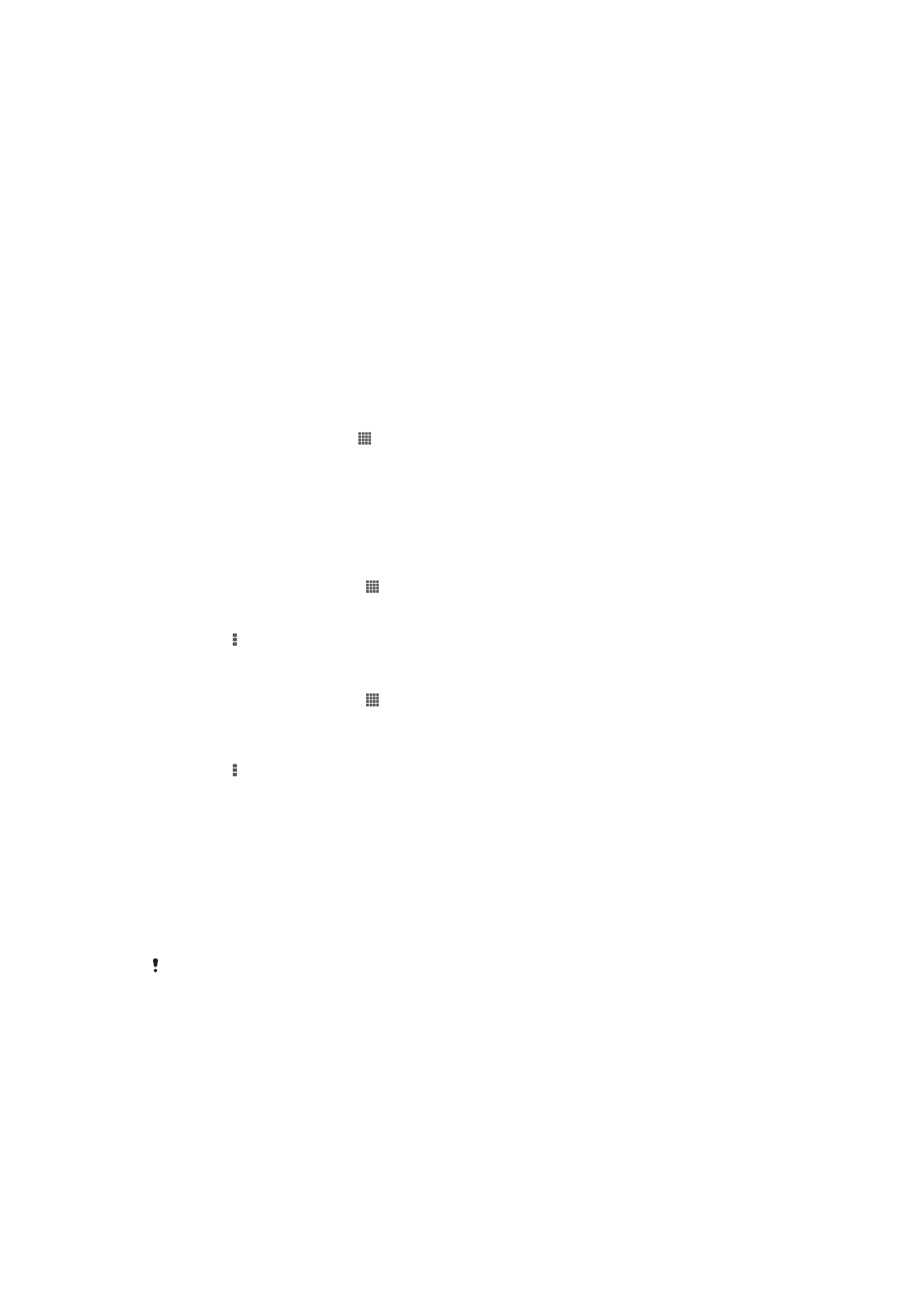
Синхронизация корпоративной электронной почты, календаря
и контактов
Данная функция открывает доступ к сообщениям корпоративной электронной почты, событиям
календаря и контактам непосредственно с вашего устройства. Вы можете просматривать их и
управлять ими так же легко, как с компьютера. По завершению настройки эти данные становятся
доступными в приложениях Электронная почта, Календарь и Контакты.
Чтобы получить доступ к описанной выше функции, необходимо сохранить
корпоративную информацию на сервер Microsoft® Exchange.
103
Это Интернет-версия документа. © Печать разрешена только для частного использования.
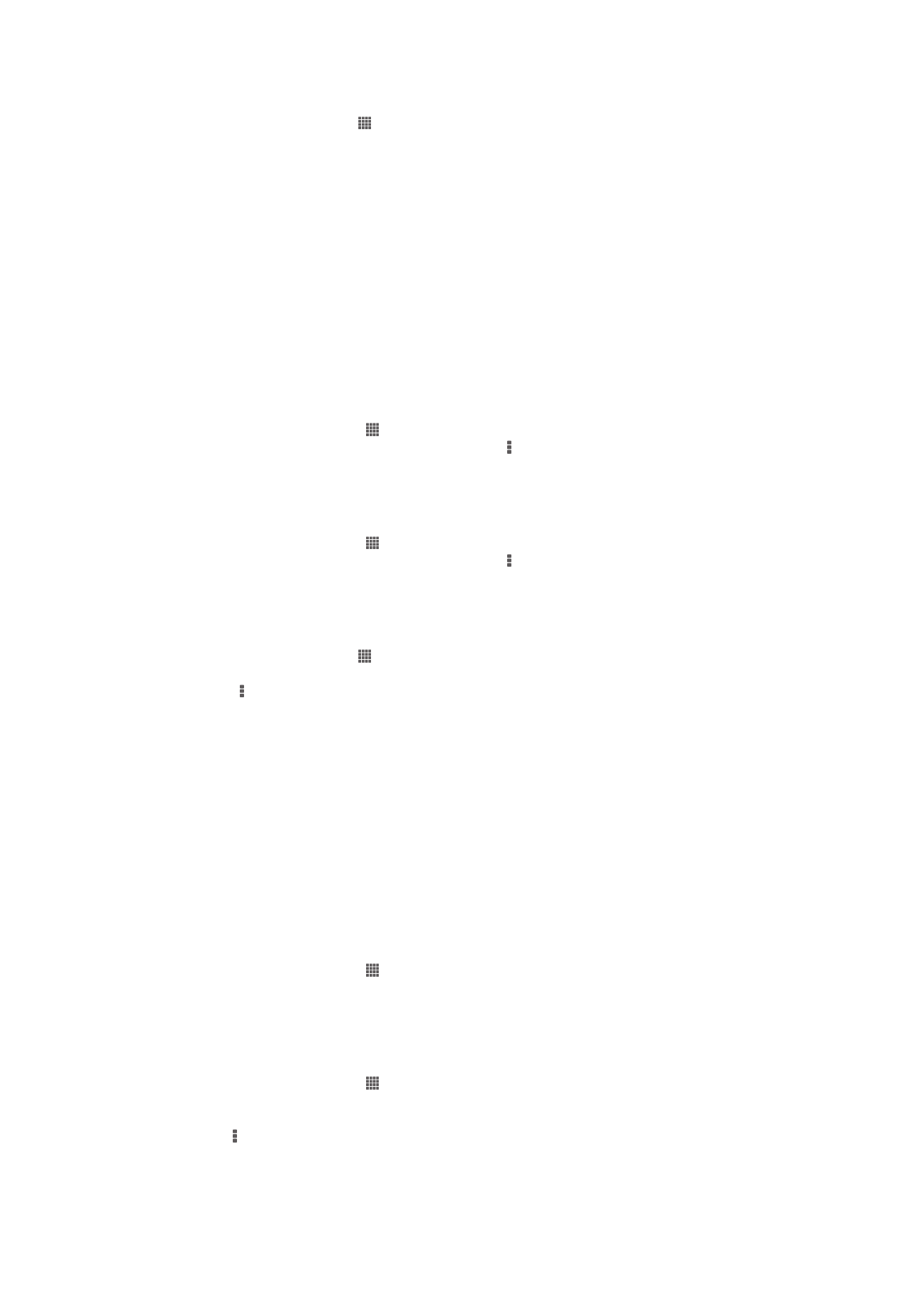
Настройка корпоративной электронной почты, календаря и контактов
1
В Начальный экран коснитесь .
2
Коснитесь Настройки > Добавить учетную запись > Корпоративная.
3
Введите адрес корпоративной электронной почты и пароль.
4
Коснитесь Далее. Устройство начнет получение информации учетной записи. В случае
сбоя обратитесь к администратору корпоративной сети для получения дополнительной
информации.
5
Коснитесь ОК, чтобы разрешить корпоративному серверу управлять устройством.
6
Выберите данные для синхронизации с устройством, например контакты и записи в
календаре.
7
При необходимости включите администратора устройства, чтобы корпоративный сервер
мог контролировать некоторые функции безопасности на вашем устройстве. Например,
можно разрешить корпоративному серверу устанавливать правила для пароля и
шифровать накопитель.
8
По завершении настройки введите имя корпоративной учетной записи.
Редактирование настроек корпоративной электронной почты, календаря и
контактов
1
На Начальный экран коснитесь .
2
Коснитесь Электронная почта, а затем коснитесь .
3
Коснитесь Настройки и выберите корпоративную учетную запись.
4
Измените необходимые параметры.
Установка интервала синхронизации для корпоративной учетной записи
1
На Начальный экран коснитесь .
2
Коснитесь Электронная почта, а затем коснитесь .
3
Коснитесь Настройки и выберите корпоративную учетную запись.
4
Коснитесь Частота проверки "Входящие" и выберите интервал.
Удаление корпоративной учетной записи
1
В Начальный экран коснитесь .
2
Коснитесь Настройки > Корпоративная и выберите корпоративную учетную запись.
3
Коснитесь , а затем коснитесь Удалить учетную запись.
4
Коснитесь Удалить учетную запись еще раз для подтверждения.